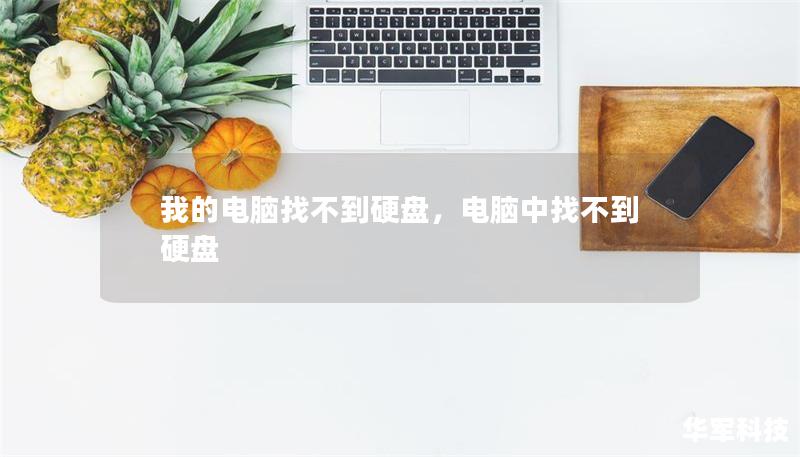電腦找不到硬盤?解決方案與專業指導
在日常使用電腦的過程中,用戶可能會遇到一個令人困惑且煩惱的問題,那就是“電腦找不到硬盤”。這個問題不僅影響到我們的工作效率,還可能導致重要數據的丟失。本文將深入探討這一問題的原因,并提供有效的解決方案,幫助你快速恢復電腦的正常使用。
一、電腦找不到硬盤的常見原因
1. 硬件連接問題
最常見的原因之一就是硬件連接問題。無論是內置硬盤還是外置硬盤,松動的連接線都可能導致電腦無法識別硬盤。建議用戶檢查硬盤與主板之間的SATA線或電源線是否連接穩固。
2. BIOS設置問題
有時,電腦找不到硬盤的原因可能是BIOS設置不當。在某些情況下,BIOS可能未能識別硬盤,或者硬盤的模式設置不正確。用戶可以重啟電腦,進入BIOS設置界面,查看硬盤是否被識別,并檢查相關設置。
3. 驅動程序問題
驅動程序是保證硬件正常工作的關鍵。如果硬盤的驅動程序損壞或過時,電腦也可能無法識別硬盤。用戶可以通過設備管理器檢查硬盤驅動程序的狀態,必要時進行更新或重新安裝。
二、解決方案
1. 檢查硬件連接
如前所述,首先要檢查硬件連接。確保所有的連接線都插緊,如果是外置硬盤,嘗試更換USB接口或使用其他電腦進行測試,以排除硬件故障的可能性。
2. 進入BIOS進行設置
重啟電腦后,按下特定的鍵(如F2、Delete等)進入BIOS設置。在BIOS中查看硬盤是否被識別,如果沒有識別,嘗試恢復默認設置或手動添加硬盤。
3. 更新驅動程序
打開設備管理器,找到硬盤驅動器,右鍵點擊并選擇“更新驅動程序”。如果沒有更新,嘗試卸載驅動程序,然后重新啟動電腦,系統會自動重新安裝驅動程序。
三、數據恢復與備份
1. 數據恢復軟件
如果硬盤依然無法識別,并且數據非常重要,用戶可以考慮使用數據恢復軟件。這類軟件可以掃描硬盤,嘗試恢復丟失的文件。常見的軟件包括Recuva、EaseUS Data Recovery等。
2. 定期備份數據
為了避免數據丟失,建議用戶定期備份重要數據。可以使用外置硬盤、云存儲服務等方式進行備份,以確保數據的安全性。
四、專業技術支持
1. 尋求專業幫助
如果經過以上步驟仍然無法解決問題,建議尋求專業的技術支持。許多電腦維修店和數據恢復公司提供相關服務,他們擁有專業的設備和技術,可以幫助用戶解決硬盤無法識別的問題。
2. 了解保修政策
如果硬盤是新購買的,用戶可以查看保修政策,聯系廠家進行維修或更換。這將有助于減少不必要的損失。
總結與常見問題解答
面對“電腦找不到硬盤”的問題,用戶首先要冷靜分析原因,逐步排查可能的故障。通過檢查硬件連接、BIOS設置、驅動程序等步驟,通常可以解決大部分問題。定期備份數據和尋求專業幫助也是非常重要的措施。
FAQ
問:如何知道我的硬盤是否損壞?答:可以通過BIOS或設備管理器查看硬盤狀態,若在這兩處都無法識別,可能存在硬盤損壞的風險。
問:數據恢復軟件真的有效嗎?答:大多數情況下,數據恢復軟件可以有效恢復丟失的數據,但成功率與硬盤的損壞程度有關。
問:我該如何選擇數據恢復服務?答:選擇信譽良好的公司,查看他們的成功案例和用戶評價,以確保數據恢復的安全性和有效性。
希望本文能幫助你解決“電腦找不到硬盤”的問題,恢復你的工作與生活。若有其他疑問,請隨時留言,我們將竭誠為您解答。